4 tapaa korjata BOOTMGR on pakattu virhe Windows 10: ssä (09.15.25)
Saitko virheilmoituksen "BOOTMGR on pakattu. Käynnistä tietokone uudelleen painamalla Ctrl + Alt + Del", kun käynnistät tietokoneen? Tämä on melko yleinen virhe, joka näkyy Windows 7-, 8- ja 10-tietokoneissa. Näkyvissä on vain musta näyttö ja tämä viesti, joka antaa sinulle rajoitetun vaihtoehdon käynnistää tietokone uudelleen.
BOOTMGR on lyhenne sanoista Boot Manager, tärkeä Windows-järjestelmätiedosto. Se korvasi Ntldr: n, joka oli aiemmin Windows XP: n käynnistyslatain.
Kun tiedosto on pakattu, tiedostoa ei voi käyttää eikä Windows käynnisty tai käynnisty. Siksi BOOTMGR: n on oltava ensin pakkaamaton, jotta Windows-tietokoneesi voidaan käynnistää kunnolla.
Tiedostojen pakkaus oli aikaisemmin erinomainen tapa säästää kiintolevytallennusta jo silloin, kun kiintolevyt olivat vain noin 20 Gt. Valitettavasti nykyaikaiset asemat tarjoavat nyt satoja tai tuhansia Gt tallennustilaa, joten tiedostoja ei enää tarvitse pakata.
Pro-vinkki: Skannaa tietokoneesi suorituskykyongelmien, roskapostitiedostojen, haitallisten sovellusten ja tietoturvauhkien varalta
, jotka voivat aiheuttaa järjestelmäongelmia tai hidastaa suorituskykyä.
Erikoistarjous. Tietoja Outbytestä, asennuksen poisto-ohjeet, EULA ja tietosuojakäytäntö.
Tämä BOOTMGR-virhe voi johtua useista tekijöistä eikä vain silloin, kun tiedosto BOOTMGR pakataan. Sen voi laukaista myös vioittunut tai puuttuva MBR, Boot Sector tai BCD.
Jos saat BOOTMGR on pakattu -virhesanoman, sinun ei tarvitse huolehtia. Virheen korjaamiseen on kaksi helppoa ratkaisua.
Mikä on BOOTMGR on pakattu Virhe Windows 10: ssä?BOOTMGR on Windows-apuohjelma, joka on suunniteltu käynnistysjärjestysjärjestyksen hallintaan. Kun sitä käytetään, se näyttää käyttöjärjestelmän valintavaihtoehdot käynnistysmääritystietojen lataamisen jälkeen. BOOTMGR: n määritystiedot sijaitsevat yleensä Boot Configuration Data- tai BCD-säilössä.
Olemme aiemmin keskustelleet siitä, että tiedostojen pakkaamisen avulla PC-käyttäjät voivat minimoida tiedostojen, kansioiden ja ohjelmien koon. Tämä tehdään usein levytilan käytön vähentämiseksi. Mutta koska järjestelmän käynnistyssektorikoodilla ei ole kykyä purkaa tiedostoja itsestään, BOOTMGR-tiedostoa, joka on tärkeä osa käynnistysprosessia, ei pitäisi koskaan pakata. Muussa tapauksessa kohtaat tämän "BOOTMGR on pakattu. Paina Ctrl + Alt + Del käynnistääksesi uudelleen" -virheen Windows 10 -käynnistyksen yhteydessä.
On myös mahdollista, että Microsoftin tiedostojärjestelmän pakkauskoodissa olevan virheen vuoksi kohdata tämä pakkausvirhe eri tiedostonimellä. Tässä on joitain esimerkkejä.
- QXHDK on pakattu. Käynnistä uudelleen painamalla CTRL + ALT + DEL.
- PJBIH pakataan. Käynnistä uudelleen painamalla CTRL + ALT + DEL.
- DFJEU on pakattu. Käynnistä uudelleen painamalla CTRL + ALT + DEL.
- VUFEI pakataan. Käynnistä uudelleen painamalla CTRL + ALT + DEL.
- DGKAR pakataan. Käynnistä uudelleen painamalla CTRL + ALT + DEL.
Tämä on periaatteessa sama virhe ja niitä ympäröivät olosuhteet ovat samat. Se tarkoittaa vain, että pakattu tiedosto on jotain muuta. Mutta voit käyttää samoja vianetsintävaiheita tämän tyyppisten virheiden korjaamiseen.
Mikä aiheuttaa BOOTMGR: n pakkaamisen Virhe Windows 10: ssä?Tiedoston pakkaus on hieno ominaisuus, jolla käyttäjät voivat pienentää minkä tahansa datan kokoa ja pienentää kiintolevyjen kuluttaman tallennustilan määrä. Valitettavasti järjestelmän käynnistyssektorikoodilla ei ole kykyä purkaa tiedostoja yksin. Uudemmassa käyttöjärjestelmässä käynnistyssektorikoodi lataa BOOTMGR-tiedoston.
Tätä BOOTMGR-tiedostoa käytetään käyttöjärjestelmän ytimen käynnistämiseen ja Windowsin käynnistämiseen. Se sijaitsee pääosion juurihakemistossa, joka löytyy ensimmäiseltä käynnistyslevyltä. Joten kun käynnistyssektori havaitsee, että BOOTMGR-tiedosto on pakattu, käynnistysprosessi pysäytetään ja virhe "BOOTMGR on pakattu painamalla Ctrl Alt Del käynnistääksesi uudelleen" ponnahtaa näyttöön.
BOOTMGR-tiedosto on pakattu kahdesta syystä. Ensimmäinen syyllinen on nopeudenvahvistin tai järjestelmän optimoija, jonka olet ehkä asentanut äskettäin. Tämän tyyppinen ohjelma laukaisee usein tämän ongelman, koska se pakkaa koko järjestelmäosion, yleensä C: -aseman, tallennustilan säästämiseksi. Yksi pakkaukseen sisältyvistä tiedostoista on tärkeä BOOTMGR-tiedosto.
Tiedoston pakkaus saattaa hidastaa järjestelmän suorituskykyä, vaikka se tehdään oikein. Joten jos järjestelmän optimoija tekee tämän, se ei todellakaan auta lainkaan.
Toinen syy pakkaamiseen tapahtuu, kun pakkasit koko järjestelmäosion manuaalisesti aseman Ominaisuudet-ikkunan kautta.
Riippumatta syystä tämän virheen korjaamisen tulisi olla ensisijainen tavoite, koska et voi muuten käynnistää normaalisti. Seuraa alla olevaa oppaamme saadaksesi selville erilaisia tapoja käsitellä BOOTMGR on pakattu virhe tietokoneellasi. Voit myös käyttää ratkaisuja, jos BOOTMGR: stä puuttuu virhe.
Mitä tehdä BOOTMGR: lle on pakattu virhe Windows 10: ssäJos kohtaat tämän virheen, se tarkoittaa, että sinulla on rajoitetut käynnistysvaihtoehdot. Sinun on ratkaistava se nopeasti, jotta voit käynnistää normaalisti. Voit seurata alla olevia ohjeita ongelman vianmäärityksessä.
Korjaa numero 1. Käytä järjestelmän korjausta.Ensimmäinen vaihtoehto on käyttää Windowsin asennuslevyä tai käynnistyslevyä. Voit korjata "BOOTMGR on pakattu" -virheen järjestelmän palautusvaihtoehtojen avulla. Voit tehdä tämän:
Käynnistyksen korjaus on yksi tehokkaimmista tavoista korjata "bootmgr on pakattu" -ongelma. Mutta jos et voi ladata automaattista korjausta tai et pysty ratkaisemaan ongelmaa tällä tavalla, kokeile seuraavaa ratkaisua.
Korjaa korjaus # 2. Poista Pakkaa tämä asema -asetus käytöstä.Toinen vaihtoehto on yksinkertaisesti poistaa levyn pakkaus käytöstä ja yrittää käynnistää tietokone uudelleen. Koska et voi käynnistää järjestelmää normaalisti, tarvitset asennuslevyn.
Kun olet sitten käynnistänyt asennus-DVD: ltä, napsauta Korjaa tietokone ja valitse sitten käyttöjärjestelmä.
Napsauta nyt Lataa levyt ja siirry käynnistyslevylle. Oletuksena tämä on asema C. Valitse se ja valitse Ominaisuudet . Siirry Lisäasetukset -välilehdelle ja poista valinta Pakkaa tämä asema. Käynnistä tietokone uudelleen ja sinun pitäisi olla hyvä mennä. Jos ei, kokeile seuraavaa ratkaisua.
Korjaa # 3. Rakenna BCD uudelleen.BCD- tai käynnistysmääritystiedot ovat tietokoneesi laiteohjelmistosta riippumaton tietokantatiedosto, joka sisältää käynnistysajan määritystiedot. Sitä tarvitaan Windowsin käynnistyshallinnassa ja se korvaa boot.ini: n, jota NTLDR käytti aiemmin. Jos käynnistysongelmia ilmenee, BCD-tiedosto voidaan joutua rakentamaan uudelleen. Voit tehdä tämän:
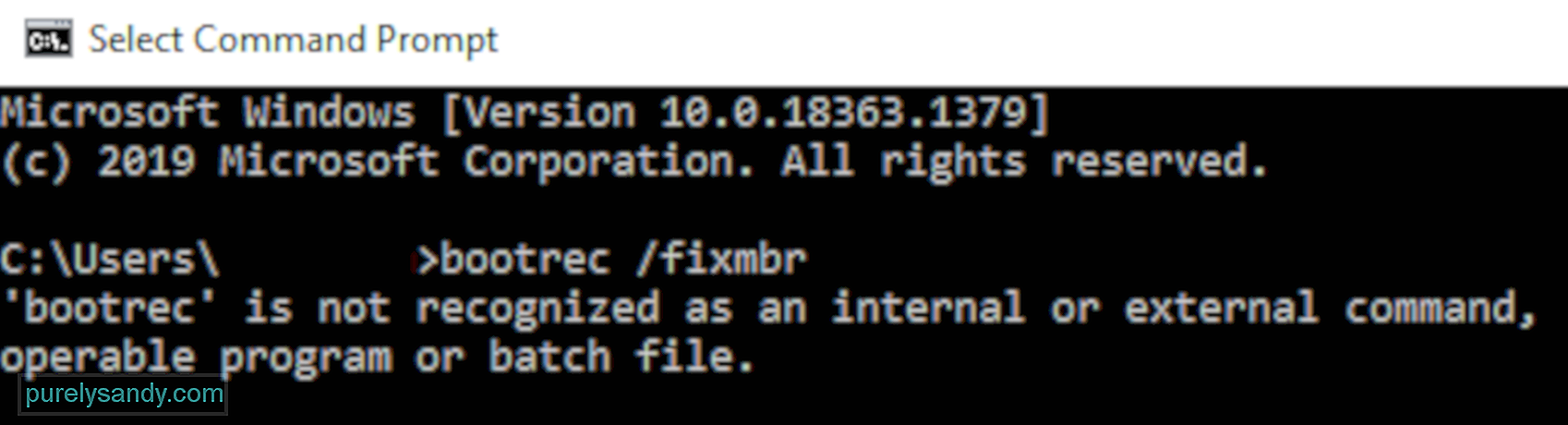
BCDboot-työkalu on sisäänrakennettu komentorivi-apuohjelma, jonka avulla voit hallita järjestelmäosiotiedostoja. Jos jokin järjestelmäosioista on vioittunut, voit korvata vahingoittuneet järjestelmäosiotiedostot BCDboot-työkalulla uusilla kopioilla Windows-osiosta.
Korjaus # 4: Päivitä BOOTMGR-tiedosto manuaalisesti.Koska tämä tietyn käynnistysvirheen aiheuttaa yleensä pakattu BOOTMGR-tiedosto, sen korvaaminen on hyvä ja tehokas ratkaisu.
Päivitä BOOTMGR-tiedosto manuaalisesti seuraavasti:
 Kun komento on suoritettu, käynnistä se uudelleen tietokoneellesi ja katso, pystyykö se nyt käynnistymään onnistuneesti ilman ongelmaa. Muussa tapauksessa yritä seuraavaa korjausta.
Kun komento on suoritettu, käynnistä se uudelleen tietokoneellesi ja katso, pystyykö se nyt käynnistymään onnistuneesti ilman ongelmaa. Muussa tapauksessa yritä seuraavaa korjausta.
Jos mikään ei toimi, korjauksen pitäisi pystyä ratkaisemaan ongelma. Voit purkaa kaikki järjestelmäosion tiedostot manuaalisesti komennoilla. Voit tehdä tämän:
Mitä kompakti komento tekee? Tämä purkaa (/ u) kaikki c: \ -asemalla olevat tiedostot (*. *), Mukaan lukien piilotetut ja järjestelmätiedostot (/ a).
Komennon suorittaminen voi kestää muutaman tunnin, jos sinulla on erittäin suuri asema. Anna sen päättyä. Kun järjestelmä on lopettanut kaikkien tiedostojen purkamisen, kirjoita Poistu ja paina Enter käynnistääksesi tietokoneen uudelleen.
Virhesanoman ei pitäisi enää näkyä, ja Windowsin pitäisi pystyä käynnistymään normaalisti. .
YhteenvetoBOOTMGR: n korjaaminen on pakattu virhe Windows 10: ssä voi tuntua monimutkaiselta prosessilta, mutta niin kauan kuin noudatat yllä olevia ohjeita, sinun pitäisi pystyä ratkaisemaan se hetkessä.
YouTube-video: 4 tapaa korjata BOOTMGR on pakattu virhe Windows 10: ssä
09, 2025

